米の保存方法は真空が良いけど大掛かりなので密閉のペットボトルに入れるという事を前回やりました。
けど、残りが20キロあって、真空にすべきではありました。
で、布団圧縮袋に入れる方法があるということなので、100均で買ってきました。
で、実際入れて真空にした所。掃除機で吸っただけです。
結構カチコチになりました。
すでに精米日が8月10日。現在10月31日ですが、今更ながらではあります。

三毛猫のキュートなビジネス
米の保存方法は真空が良いけど大掛かりなので密閉のペットボトルに入れるという事を前回やりました。
けど、残りが20キロあって、真空にすべきではありました。
で、布団圧縮袋に入れる方法があるということなので、100均で買ってきました。
で、実際入れて真空にした所。掃除機で吸っただけです。
結構カチコチになりました。
すでに精米日が8月10日。現在10月31日ですが、今更ながらではあります。
Whr-300hp
私も中古で買ってこれを設置しました。
設定はこちらを参考にしました。
これで野外ソーラーwifiカメラを使えるといいのだけれど。
若干手間取りましたが設定完了です。
—–以下引用—–
中継機のSSIDは、親機のSSIDに枝番が付いたもの(例 親機SSID-1)になります。
ルーター、中継器の裏に書いてあった元々のssidで中継さされていました。
一応エリアは広がったわけです。
こんな感じで上の方に置いたんですが、ちょうど台座が引っかかって引っ張っても落ちない状態です。
多分、指向性の中継器を付けた方が良い気もしますが、とりあえずこれで用を満たせれば良いかなと。
どうにかうまく書籍を自炊できないか?裁断せずに個人利用で、要はスマホで読みたい。
かれこれ数年試行錯誤しているけれど、まだまだ改善の余地ありです。
惜しい事にアンドロイドで一括で100個くらいの画像を選択するのがつらいからです。
i2pdfならPCで動くのでShift+クリックでOKなので。
で、これが現在の設定、品質は8、スケーリングは50
要は選択に難がありそうです。
文章選択
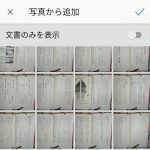
100ページ以上になりました。
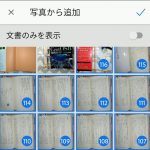
全部選択みたいなこともできるようではありますが。

テキスト認識は25ページまでのようです。
余白の切り抜きは自動で完璧でしたが。
PDFとして保存中、流石に長時間かかりすぎですかね。
PCほどのパワーが無いわけです。
ページ数も多いし、一枚の画像容量がありすぎる気がします。
容量は65MBだったので、まあまあ小さくなっている気がします。
出来たファイル自体はEBookDroidで読みやすいと思います。
Adobe Document CloudにスキャンしたPDFが保存されているようです。
Creative Cloud アプリケーション デスクトップを使うとDropboxみたいにPCと同期できるのではないか?
とはいえ有料かもなので、Web版を使う事にします。
CubePDF ImagePicker ダウンロード、インストール、実行
出てきたアイコンにPDFをドラッグドロップ。
プレビュー、なかなか重いです。
保存はファイル名に連番が付けられて画像となって可能そうです。
210.png のピントが合っていないので、新しく撮った写真の名前を2011.png,2012.pngとかにしてみます。
i2pdf_x64_1.0.46 を使ってPDF化します。
この状態で追加中
追加後自動的に名前順でソートされたので、そのままPDF化しました。
ファイルサイズがやたら小さい。再圧縮されてしまいました。
画質が荒いです。
分割してできた画像がPNG,もともとの画像がJPG、追加画像がJPGってのもいまいちだけどまあいいか。
今度はやたらファイルサイズがでかい。
今度は圧縮はするが、イメージサイズは替えない設定で出力。
成功!
しかし何故かデスクトップに出てくるようになったニュースみたいなのがうざい。何とかしないと。
検討1.CubePDF
――――引用ーーーー
CubePDF Page なら、シンプルな操作で、 PDF ファイルのページの結合・追加・分割を手軽に行うことができます。
ーーーーーーーーー
とりあえずインストール。
ウイルスとしてavastにブロックされました。
ウイルスチェストに移動しましたが、、、、取り合えずCubePDF自体は起動しました。
なるほど使って分かりました。
分割できる。1ページごとにPDFになりました。
ファイルサイズがものすごくデカいです。1ページなのに30MBあります。
90ページのファイルでも30MBなのに。
あと、バッチ処理なのか途中で終了できなさそうです。
手間が凄い。
エラーで止まりましたし。何となく、1ページずつ印刷してPDFにしているようなニュアンスなのかも?
何となくファイル結合の方はできそうな気がします。
面倒なのでとりあえずピントがずれたページだけを追加で最後に追加しています。
もう少しまともな方法もあるわけで、分割して順番を指定してやった方が良いんでしょうね。
ページ分割はは他のソフトを探します。
イマイチVysorの画質が良くないので検討。
スキャンしている時点で一回読んでいる位の画質が欲しい。普通にVysorの有料版5000円弱を買うかもしれません。
失敗
ミラーリングだけで操作できないから。
scrcpy.exe のダブルクリックのみで起動しました。
こちらのWindows: downloadからアプリをダウンロード、解凍。
scrcpy.exe を実行するだけで私の環境では普通にリモートデスクトップアンドロイドの操作が可能でした。
画質も全く問題なしです。
これでPC側で書籍文字を確認しながら、シャッターを切れます。
とりあえずこんな感じの物を作って無理やり撮影、自炊することがあります。
片手でページをめくりながら撮影していく事ができます。
しかし、スマホで本を読んでいると画面が小さいのでタブレットを検討します。
とりあえずKakaku.comのランキング